文件夹上面有个锁怎么解开 文件或文件夹小黄锁图标去除方法
更新时间:2024-08-21 14:08:12作者:jiang
如何解开文件夹上的小黄锁图标?很多用户在使用电脑时会遇到这样的问题,想要打开文件夹却被锁住了,解决方法其实很简单,只需要右击文件夹,选择属性并在常规选项卡中取消只读选项即可。有些文件夹可能被设置了密码保护,需要输入正确的密码才能打开。希望以上方法能帮助到您解决文件夹锁定的问题。
操作方法:
1.打开电脑,在有锁的文件或文件夹上右击鼠标,然后会弹出右键菜单,在右键菜单中选择属性选项。
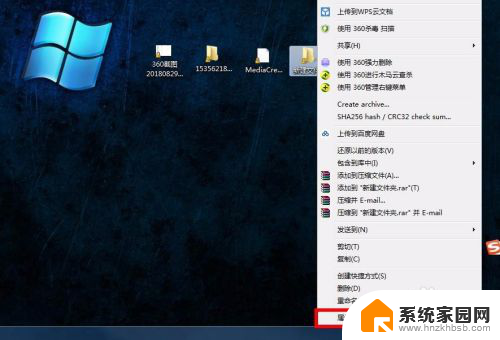
2.接着弹出属性的窗口,这里先点击共享选项。将共享更改为不共享,如果是不共享的状态就可以略过了。
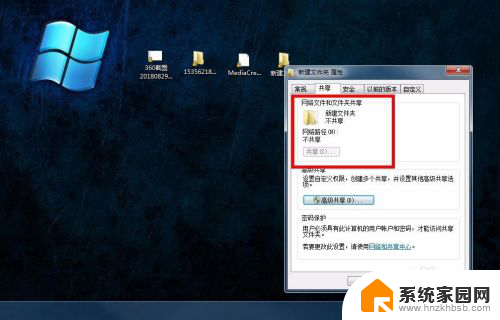
3.接下来点击安全选项,在安全选项界面右下角有个高级选项,点击该选项,如图所示:
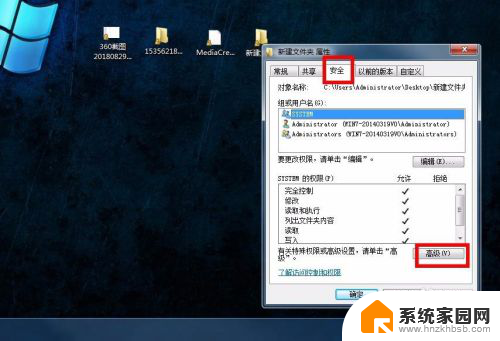
4.接着进入高级选项的设置界面,左下角有个更改权限的选项,点击这个进入权限的设置界面。
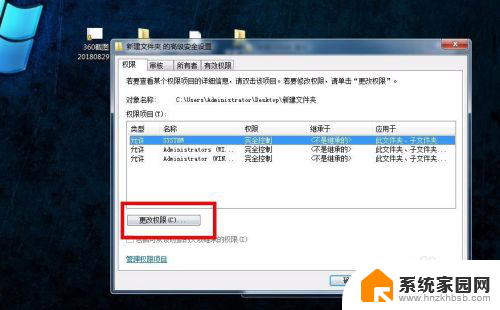
5.在权限的设置界面,下面有两行权限的说明,将前面的框内打上勾,然后点击确定。
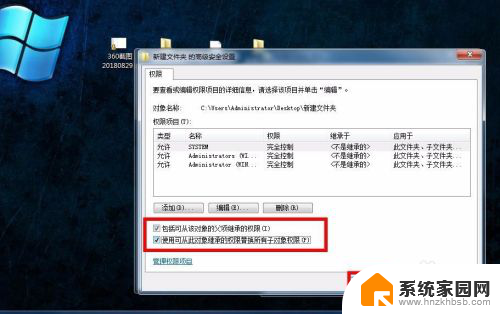
6.接着会弹出一个windows安全的提示窗口,这也是权限替换的再次确认说明。这里直接点击是。
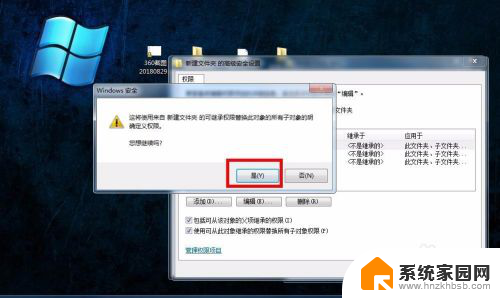
7.接下来返回到之前的文件夹界面,就可以看到小黄锁已经被去除了。同理,别的文件或文件夹也是这样的操作。
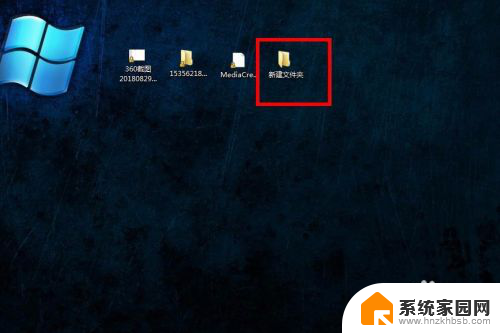
以上就是文件夹上面有个锁怎么解开的全部内容,如果有不清楚的用户可以按照以上小编的方法来操作,希望这些方法能对大家有所帮助。
文件夹上面有个锁怎么解开 文件或文件夹小黄锁图标去除方法相关教程
- 永久删除文件或文件夹的方法是( ) 文件夹永久删除的方法
- 文件夹外面有黑框 电脑文件夹图标变黑色的解决方法
- 电脑图标前面有个小方框 去掉桌面和文件夹图标左上角的小方框方法
- 电脑桌面图标有小方块 如何去除桌面和文件夹图标左上方小方框
- 怎样锁定文件夹 文件夹密码设置方法
- 怎么删除手机桌面文件夹 小米手机如何清空桌面文件夹
- 电脑u盘里的文件夹能加锁吗 U盘文件夹加密设置方法
- 怎么打开文件夹的隐藏文件 电脑隐藏文件夹的打开方法
- 怎么批量把文件夹里的文件命名为文件夹的名称 文件或文件夹批量重命名的注意事项
- 怎样把多个文件放在一个文件夹里 多个文件同时放入一个文件夹的方法
- 台式电脑连接hdmi 电脑连接显示器的HDMI线怎么插
- 电脑微信怎么在手机上退出登录 手机怎么退出电脑上的微信登录
- 打开检查作业 如何使用微信小程序检查作业
- 电脑突然要求激活windows 如何解决电脑激活Windows问题
- 电脑输入密码提示错误 电脑密码输入正确却提示密码错误
- 电脑哪个键关机 电脑关机的简便方法是什么
电脑教程推荐